La structure de création de rapports d’analyse marketing (modèle générique)
Note
Dynamics 365 Marketing et Dynamics 365 Customer Insights sont maintenant Customer Insights - Journeys et Customer Insights - Data. Pour plus d’informations, consultez les Dynamics 365 Customer Insights FAQ
Les nouveaux clients Customer Insights - Journeys reçoivent uniquement des fonctionnalités des parcours en temps réel. Pour en savoir plus, consultez Installation de parcours en temps réel par défaut.
Important
Cet article ne s’applique qu’au marketing sortant, qui sera supprimé du produit le 30 juin 2025. Pour éviter les interruptions, passez aux parcours en temps réel avant cette date. Plus d’informations, voir Vue d’ensemble des transitions
Conçue pour l’analyste de données qui maîtrise parfaitement la création de rapports Power BI, la structure de création de rapports d’analyse marketing constitue une base importante qui comprend le code M, les requêtes, les fonctions, les connecteurs de données et le traitement des paramètres qui sont au cœur de chaque rapport d’analyse.
Utilisez les liens suivants pour télécharger un modèle pour exécuter le rapport sur votre propre organisation et un exemple de rapport rempli à l’aide d’exemples de données.
| Télécharger le modèle de rapport | Télécharger un exemple de rapport |
|---|---|
Note
Vous pouvez trouver la liste complète des téléchargements d’analyse marketing dans le galerie de rapports d’analyse marketing.
Créer des analyses du marketing personnalisées avec Power BI
Le référentiel de fichiers fournit un ensemble de fichiers Power BI (.pbx) et leurs fichiers de modèle respectifs (.pbit) que vous pouvez utiliser pour créer vos propres rapports d’analyse marketing. L’objectif de la structure de code Power BI est de fournir des sources de données prêtes à l’emploi et faciles à utiliser qui se connectent aux données de Dynamics 365 Customer Insights - Journeys, y compris les filtres de date et la création de requêtes à une ligne dans le code M pour accéder à des tables de profil et d’interaction spécifique.
Boîte de dialogue de connexion prête à l’emploi
Vous pouvez vous connecter facilement à vos données. Lorsque vous ouvrez un fichier de modèle, la structure présente une boîte de dialogue de connexion permettant de configurer et publier les analyses du marketing.
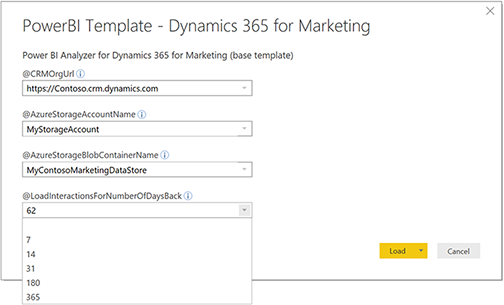
Le navigateur méta-modèle
Vous pouvez utiliser le navigateur méta-modèle pour découvrir les types de profil et d’interaction. Chaque rapport est accompagné d’un ensemble de pages de rapport masquées qui peuvent vous aider à parcourir les types de profils disponibles dans votre organisation dans Microsoft Dataverse, ainsi que tous les types d’interaction référencés dans le modèle marketing. Vous pouvez sélectionner des types d’interaction et étudier les attributs que vous pourrez utiliser pour les rapports d’analyse.
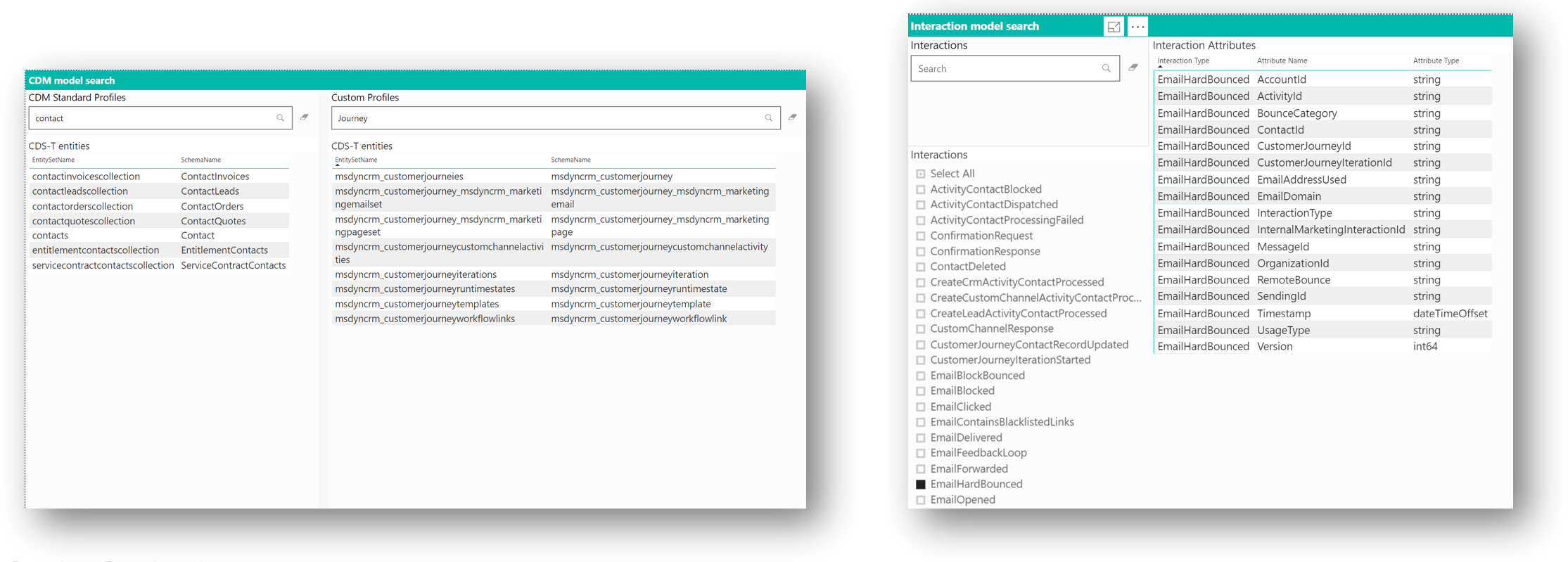
Votre flux de données d’interactions marketing
Vous pouvez étudier les données d’interaction disponibles et la génération de données au fil du temps. Cet outil précieux permet de valider l’afflux de données d’interaction dans votre instance Customer Insights - Journeys tel qu’il se reflète dans les données arrivant dans votre stockage Azure. Vous pouvez rapidement voir si les données arrivent comme prévu et étudier quel type de données d’interaction, dans quel volume, est capturé au fil du temps. Cela vous aide non seulement à sélectionner des cas d’utilisation pour l’analyse marketing, mais de manière générale, cela vous aide à résoudre les problèmes de votre configuration d’analyse marketing et des processus dans votre application Customer Insights - Journeys.
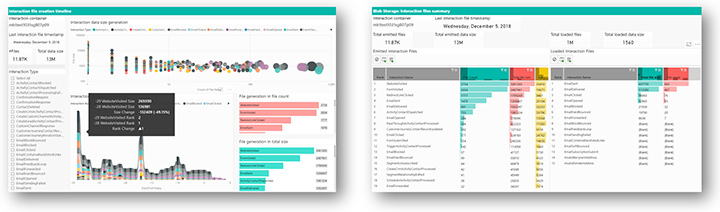
Utilisation des requêtes dans Power BI
Lorsque vous utilisez des requêtes dans Power BI, gardez à l’esprit les recommandations suivantes :
Utilisez un code de requête prédéfini pour charger, filtrer et analyser vos données.
La structure est fournie avec un riche ensemble de requêtes, de fonctions, de paramètres et de tables prédéfinis qui facilitent l’accès aux données de votre instance Customer Insights - Journeys. En général, vous sélectionnerez les types d’interaction à charger, puis vous ajouterez des requêtes pour les données de profil et d’interaction que vous recherchez. Ces tâches sont bien prises en charge ; souvent, elles nécessitent une seule ligne de code de requête par interaction, ainsi que quelques instructions de mise en forme utiles.Configurez les données d’interaction que vous souhaitez inclure dans le rapport.
Au fil du temps, une organisation Customer Insights - Journeys collecte de grandes quantités de données, en particulier d’interactions. Mais elle collecte également un ensemble de signaux émis par le moteur d’automatisation.Une bonne pratique consiste à charger uniquement les données requises pour votre rapport spécifique. Bien que les spécialistes du marketing configurent leurs rapports avec une limite d’âge maximale pour les interactions à prendre en compte, il incombe à l’analyste de données qui crée le rapport d’analyse marketing de spécifier les types d’interaction à prendre en compte lors du chargement. La limitation du nombre de types d’interaction améliore considérablement les performances d’actualisation, car le code Power BI filtrera les données d’interaction le plus tôt possible.
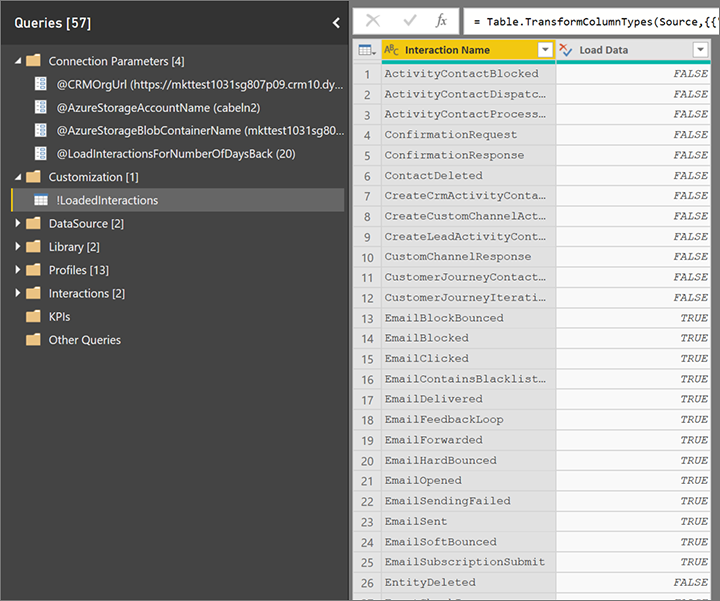
À l’aide du code modèle, il est facile de charger les données pour les profils et interactions sélectionnés, puis d’ajouter les relations qui connectent les données.
La meilleure façon d’apprendre comment y parvenir est de consulter les exemples de requêtes de profils et d’interaction dans l’éditeur de requêtes. Pour charger les données d’un profil spécifique, ajoutez une nouvelle requête et remplissez une ligne de code avec le nom de profil/entité respectif, comme indiqué pour l’entité msdyncrm_marketingpage dans l’exemple suivant :
let
Source = GetCDST_CustomProfileTable("msdyncrm_marketingpage")
in
Source
En règle générale, vous ajouteriez davantage d’opérations pour n’inclure que les attributs sélectionnés et appliquer une certaine mise en forme, selon vos besoins.
De même, vous pouvez ajouter des requêtes pour charger des interactions dans votre rapport d’analyse (également avec une ligne de code M, comme dans l’illustration suivante).
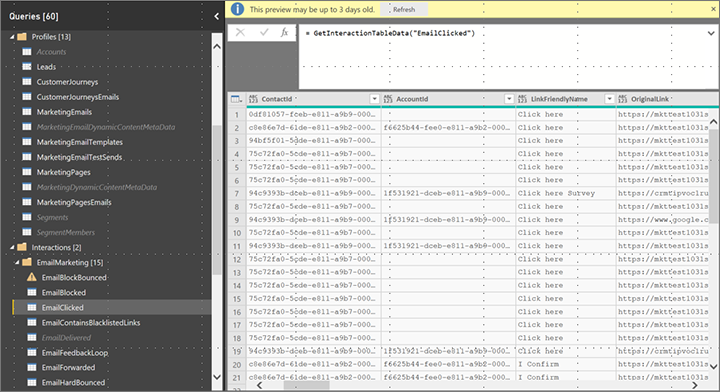
Pages de rapport communes
Chaque modèle et exemple de rapport contient les pages communes suivantes :
La page Aide est une page vide où vous pouvez documenter tout ce que vous voulez que votre audience sache quand elle accède au rapport. Chaque page de rapport comporte un bouton d’aide en haut, qui ouvre cette page.
La page Flux de données d’interaction est masquée par défaut. Elle donne des informations sur le volume de données d’interaction que votre organisation Customer Insights - Journeys génère au fil du temps.
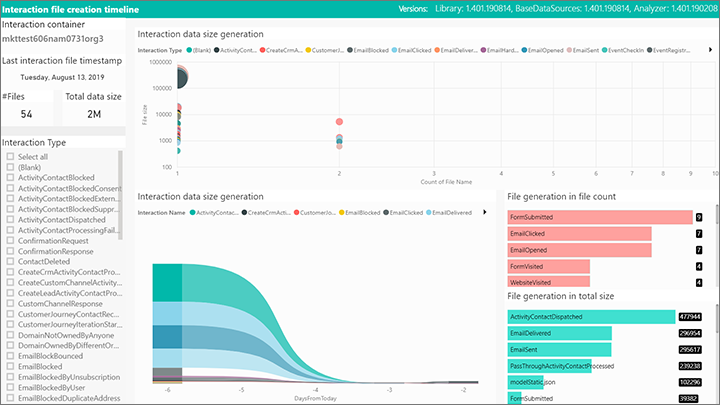
Le Classement des fichiers d’interaction vous montre le plus grand volume de données généré par tous les types d’interaction et données émises par votre organisation Customer Insights - Journeys, par rapport au sous-ensemble des données que vous consommez réellement dans votre rapport d’analyse.
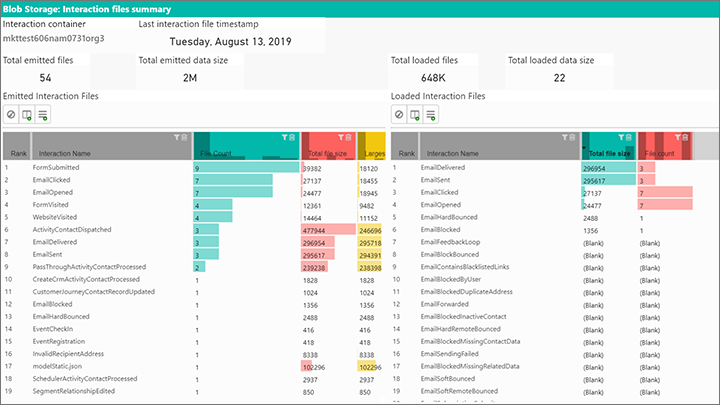
Deux pages supplémentaires, Entités CDS-T et Types d’interaction, fournissent une recherche détaillée de tout type de profil et du modèle de données d’interaction complet disponible pour les rapports d’analyse. Vous trouverez également des informations sur les interactions activées pour le chargement dans votre configuration de rapport. Notez que tous les types d’interaction ne sont pas pris en charge par le mécanisme de publication des données.
Joyeux rapports d’analyse avec Dynamics 365 Customer Insights - Journeys !